كيف تضمن الامتثال لـ WooCommerce GDPR؟
نشرت: 2022-05-20ربما تكون قد سمعت عن الامتثال للائحة العامة لحماية البيانات ، لكنك لا تعرف الكثير عنها. ولكن لا تقلق ، فإليك دليلًا نهائيًا حول القانون العام لحماية البيانات (GDPR) وكيفية ضمان الامتثال للقانون العام لحماية البيانات (GDPR) في متجر WooCommerce الخاص بك. سنبدأ من الأساسيات حتى يتمكن حتى المبتدئين من إدارة امتثال WooCommerce GDPR مثل المحترفين.
ما هو اللائحة العامة لحماية البيانات؟
اللائحة العامة لحماية البيانات هي قانون تنظيمي لحماية البيانات والخصوصية في الاتحاد الأوروبي والمنطقة الاقتصادية الأوروبية. تعد اللائحة العامة لحماية البيانات (GDPR) عنصرًا مهمًا في قانون الخصوصية في الاتحاد الأوروبي. يقال إنه أقوى قانون أمني في العالم. دخلت اللائحة حيز التنفيذ في 25 مايو 2018. وتفرض اللائحة العامة لحماية البيانات غرامات قاسية على أولئك الذين ينتهكون متطلبات الخصوصية والأمان مع عقوبات تصل إلى عشرات الملايين من اليورو.
لماذا تحتاج إلى الامتثال للقانون العام لحماية البيانات؟
الهدف الرئيسي من الامتثال للائحة العامة لحماية البيانات (GDPR) هو حماية بيانات العملاء وزوار الموقع. لذلك سيشعر المستخدمون بالأمان عند الشراء من متجرك. أيضًا ، من الضروري الاستمرار في المبيعات دوليًا ، لا سيما في منطقة الاتحاد الأوروبي. إذا لم تلتزم بشكل صارم بقوانين الناتج المحلي الإجمالي ، فسيتم فرض غرامات ضخمة على عملك.
فيما يلي بعض الفوائد الأخرى لضمان الامتثال للقانون العام لحماية البيانات (GDPR) في متجر WooCommerce الخاص بك.
1. زيادة الثقة والمصداقية
عندما يتم إدراج موقع الويب الخاص بك على أنه متوافق مع القانون العام لحماية البيانات (GDPR) ، يكون متجرك قد حقق مستوى عالٍ من حماية البيانات. سيؤدي ذلك إلى زيادة ثقة ومصداقية متجر WooCommerce الخاص بك. بعد كل شيء ، الثقة هي استثمار رئيسي في أي عمل تجاري إلكتروني.
2. فهم أفضل لتدفق البيانات
يمنح الامتثال للقانون العام لحماية البيانات (GDPR) فهماً أعمق لبيانات المستخدم وكيفية تحركها داخل المؤسسة. سيساعد ذلك فريق المبيعات / التسويق على استخدامها بشكل شرعي لأغراض التسويق.
3. إدارة أفضل للبيانات
سيساعدك الامتثال للقانون العام لحماية البيانات (GDPR) أيضًا على إدارة بيانات المستخدم الخاصة بك ، حيث يوفر إطارًا لما يمكنك الاستمرار في جمعه وما لا يمكنك جمعه.
4. سمعة العلامة التجارية
كما تعلمون جميعًا ، الخصوصية هي مفتاح الثقة. من خلال الحصول على الامتثال للقانون العام لحماية البيانات (GDPR) ، لا تتجنب المؤسسات العقوبات فحسب ، بل يمكنها أيضًا زيادة السمعة وقيمة العلامة التجارية.
مع ما يقال ، دعنا ننتقل إلى الدليل التفصيلي حول ضمان الامتثال للائحة العامة لحماية البيانات (GDPR).
كيف تضمن الامتثال للائحة العامة لحماية البيانات (GDPR) في متجر WooCommerce الخاص بك؟
اللائحة العامة لحماية البيانات ليست فقط للأعمال التجارية داخل منطقة الاتحاد الأوروبي. حتى الشركات غير التابعة للاتحاد الأوروبي يجب أن تمتثل للائحة العامة لحماية البيانات إذا كانت تتعامل مع عملاء من الاتحاد الأوروبي. فيما يلي الأشياء الرئيسية التي يجب الاهتمام بها لتحقيق الامتثال للقانون العام لحماية البيانات (GDPR).
- أخبر المستخدم من أنت
- ما هي البيانات التي تجمعونها؟
- لماذا تجمع البيانات؟
- كم من الوقت تحتفظ بالبيانات؟
- وما هي الأطراف الثالثة التي قد يكون لها حق الوصول إلى بيانات المستخدم؟
- الحصول على موافقة من المستخدمين.
- اسمح للمستخدمين بالوصول إلى البيانات.
- السماح للمستخدمين بتنزيل البيانات.
- السماح للمستخدمين بحذف البيانات.
- دع المستخدمين يعرفون ما إذا كان هناك أي خرق للبيانات قد حدث.
يجب اتباع هذه القواعد بدقة. إذا أهملت هذه القواعد ، فاستعد لدفع ملايين اليورو كغرامة. حتى المخالفات الأقل خطورة يمكن أن تؤدي إلى غرامة قدرها 10 مليون يورو.
ستظهر لك الصورة التالية المبادئ السبعة للائحة العامة لحماية البيانات (GDPR) .
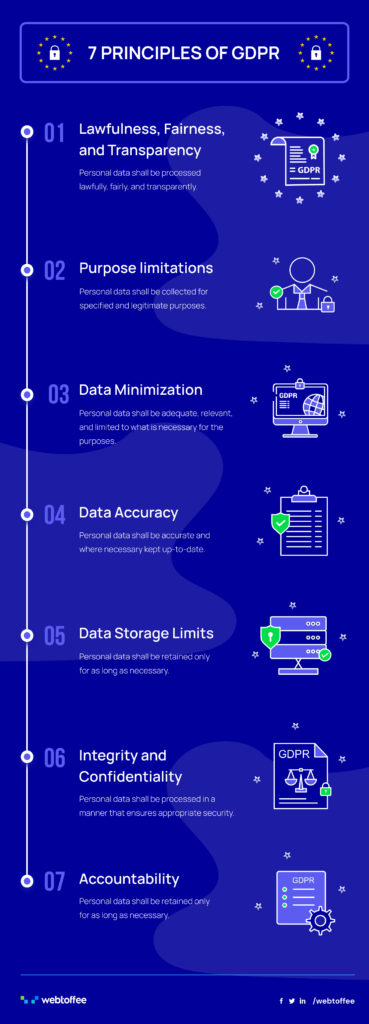
فيما يلي قائمة بأكبر غرامات الناتج المحلي الإجمالي في عام 2021. قد تشعر بالصدمة لمعرفة أن عمالقة التكنولوجيا الكبار مثل Amazon و Whatsapp قد تم تغريمهم أيضًا لانتهاكهم اللائحة العامة لحماية البيانات (GDPR). آمل أن تكون قد فهمت مدى جدية الامتثال للائحة العامة لحماية البيانات (GDPR).
فيما يلي الخطوات المختلفة لضمان الامتثال الكامل للائحة العامة لحماية البيانات (GDPR) لمتجر WooCommerce الخاص بك.
الخطوة 1: سياسة الخصوصية والشروط والأحكام
يمكن لمتجرك الوصول إلى بيانات المستخدم المختلفة بما في ذلك المعلومات الشخصية وتفاصيل الموقع وتفاصيل الدفع. تتمثل الخطوة الأولى في الحصول على سياسة خصوصية مناسبة ومفصلة لمتجر WooCommerce الخاص بك. يجب أن تحتوي سياسة الخصوصية هذه على معلومات مفصلة حول من أنت؟ ما هي البيانات التي تجمعونها؟ لماذا تجمع البيانات؟ كم من الوقت تحتفظ بالبيانات؟ وأي طرف ثالث قد يكون لديه حق الوصول إلى هذه البيانات؟
يمكنك إنشاء صفحة مختلفة لصفحة سياسة الخصوصية عن طريق إنشاء صفحة جديدة وربط الصفحة المخصصة بصفحة سياسة الخصوصية. ما يوفره WordPress هو نموذج ، يمكن للمسؤولين إنشاء سياسة الخصوصية الخاصة بهم أيضًا. أيضًا ، تقع على عاتق المسؤول مسؤولية التأكد من احتواء سياسة الخصوصية على جميع المعلومات المطلوبة ، خاصةً إذا كانوا يستخدمون القالب الذي يوفره WordPress.
لإنشاء صفحة سياسة خصوصية جديدة:
انتقل إلى الإعدادات > الخصوصية في لوحة معلومات WordPress الخاصة بك.
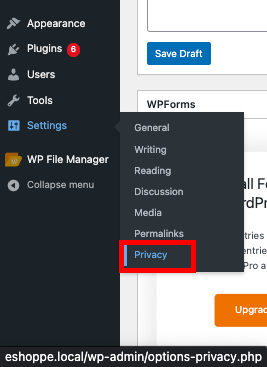
انقر فوق إنشاء ملف صفحة سياسة الخصوصية الجديدة.
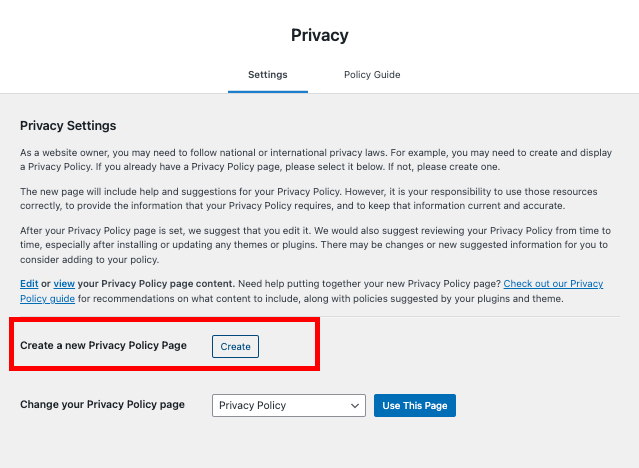
بعد تحديث صفحة سياسة الخصوصية ، انقر فوق " نشر " لحفظ الصفحة.
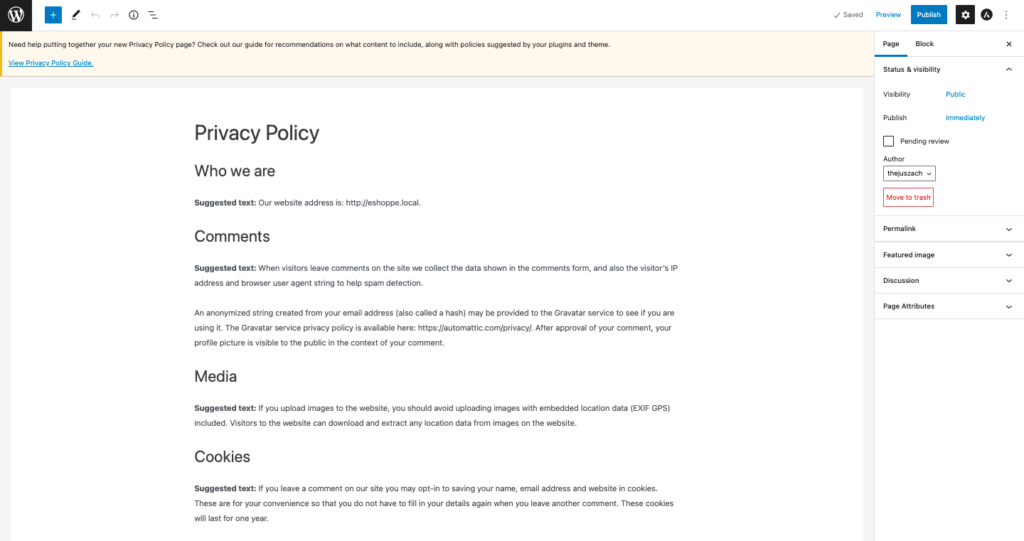
سياسة الخصوصية والشروط والأحكام مستندات ملزمة قانونًا ولكنها تخدم أغراضًا مختلفة. تهدف سياسات الخصوصية إلى حماية خصوصية عملائك بينما تهدف الشروط والأحكام إلى حماية شركتك.
الشروط والأحكام لا تقل أهمية عن سياسة الخصوصية. يجب عليك التأكد من مشاركة الشروط والأحكام المناسبة مع عملائك لتجنب أي نزاع قانوني في المستقبل.
لإنشاء T&C جديد في متجر WooCommerce الخاص بك:
انتقل إلى الصفحات > صفحة جديدة.
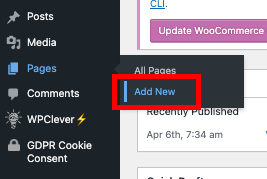
أضف الشروط والأحكام في منطقة النص.
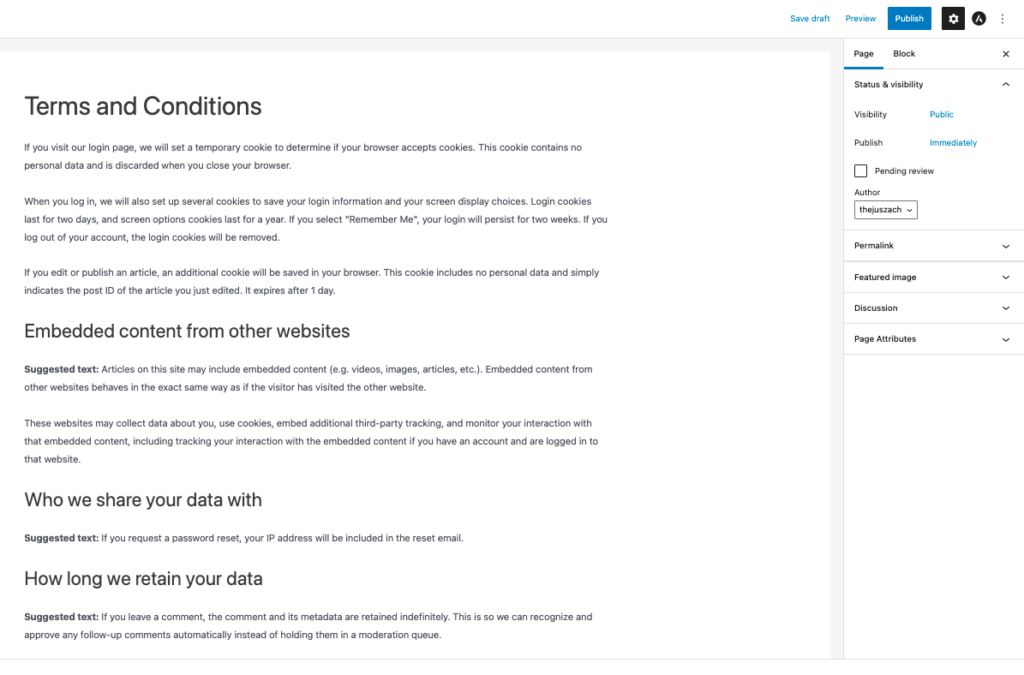
انقر فوق " نشر " لحفظ الصفحة.
انتقل الآن إلى WooCommerce > الإعدادات
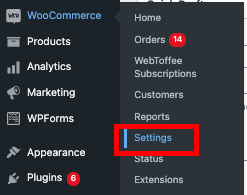
حدد علامة التبويب خيارات متقدمة .
في خيار إعداد الصفحة ، انتقل إلى البنود والشروط
ابحث عن صفحة الشروط والأحكام.
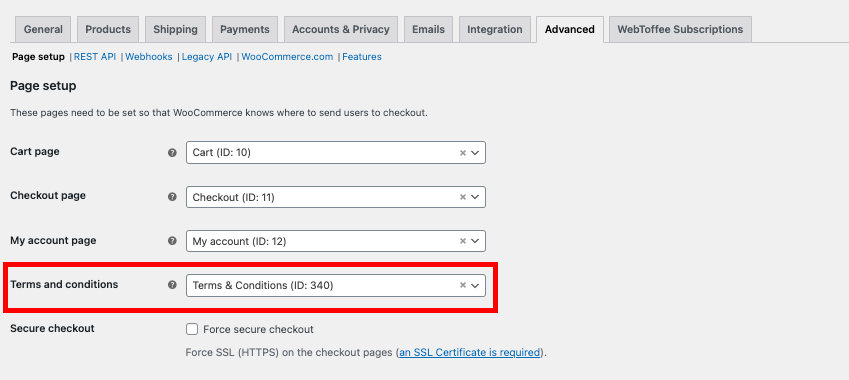
انقر فوق حفظ التغييرات.
سيؤدي هذا إلى إضافة خانة اختيار "الشروط والأحكام" إلى صفحة الدفع.
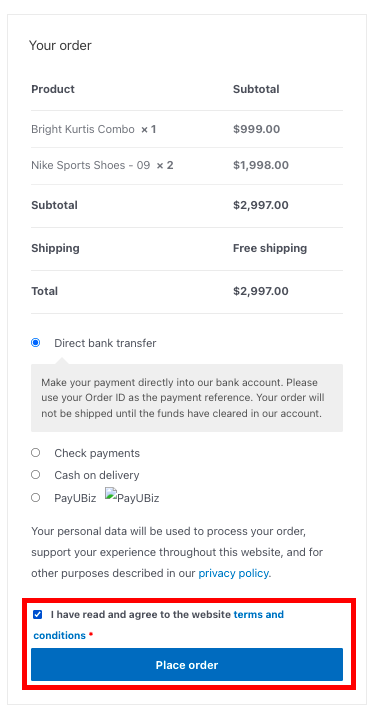
الخطوة الثانية: إدارة بيانات المستخدم
يجمع موقع WooCommerce بيانات المستخدم بعدة طرق. يجب أن تتأكد من إدارة البيانات بشكل صحيح وأنك مسؤول عن حماية بيانات العملاء الخاصة بك.
فيما يلي الطرق المختلفة التي تجمع بها بيانات المستخدم في متجرك.
- عندما يسجل المستخدم في متجرك.
- عندما يعلق المستخدم على صفحتك.
- عندما ينشر المستخدم مراجعة للمنتج في متجرك.
- عندما يملأ المستخدم نماذج الاتصال في متجرك.
- عندما يختار المستخدم رسائل البريد الإلكتروني التسويقية في متجرك.
- معلومات الدفع بما في ذلك تفاصيل الفواتير وتفاصيل البطاقة وما إلى ذلك.
فيما يلي الإجراءات التي يجب اتخاذها لإدارة بيانات المستخدمين في متجرك.
محو حساب المستخدم
هناك 8 حقوق لموضوعات البيانات (زوار موقعك في هذه الحالة) ، من بينها الحق في الحذف. هذا يعني أنه يجب أن يكون العملاء قادرين على طلب حذف بياناتهم الشخصية التي قمت بجمعها وتخزينها.
يوفر WooCommerce الخيارات التالية لتلبية طلب المستخدم / العميل لحذف بياناته.
- انتقل إلى WooCommerce > الإعدادات.
- يختار علامة التبويب الحسابات والخصوصية من القائمة
- قم بتمكين مربع الاختيار إزالة البيانات الشخصية من الطلبات عند الطلب .
- أيضًا ، قم بتمكين مربع الاختيار إزالة الوصول إلى التنزيلات عند الطلب .
يسمح ذلك للمستخدمين بإزالة البيانات الشخصية والوصول إليها لتنزيل البيانات.
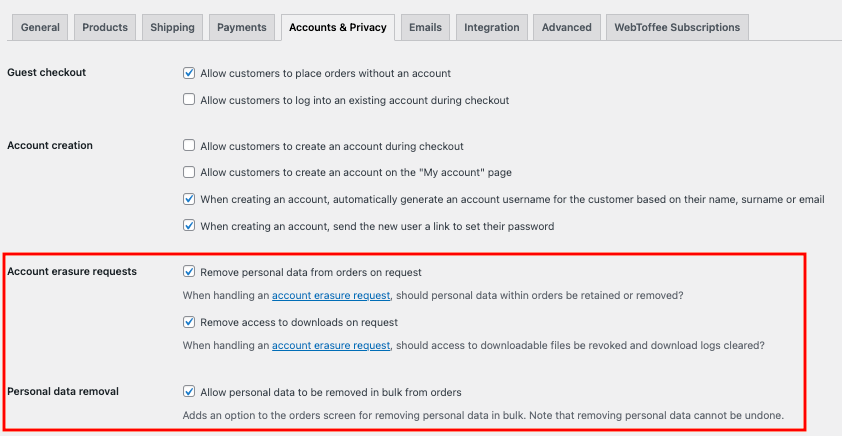
بالإضافة إلى ذلك ، قم بتمكين مربع الاختيار إزالة البيانات الشخصية .
ثم يمكنك تعديل / تعديل سياسة الخصوصية في تسجيل المستخدم والخروج.
أخيرًا ، أضف فترة الاحتفاظ بالبيانات الشخصية وفقًا لسياسة الخصوصية الخاصة بشركتك.
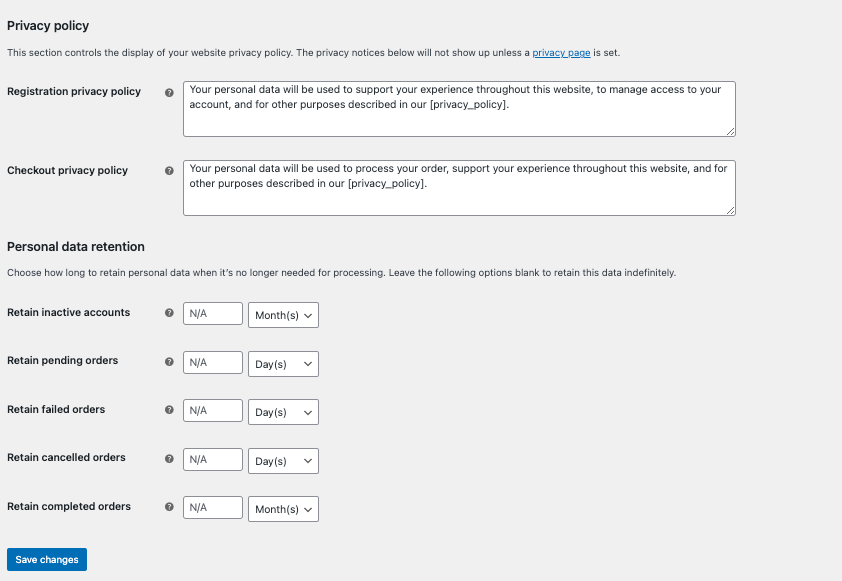
انقر فوق حفظ التغييرات.
بيانات ملف تعريف المستخدم
عندما ينشر أحد العملاء مراجعة على متجر WooCommerce الخاص بك أو يعلق على موقع WordPress الخاص بك ، فسيتعين على المستخدم إدخال الاسم وعنوان البريد الإلكتروني جنبًا إلى جنب مع المراجعة أو التعليقات دون تسجيل حساب. لذلك يجب عليك التأكد من وجود مربع اختيار لسياسة الخصوصية للسماح للمستخدمين بمعرفة كيفية جمع البيانات.
لمراجعات المنتج:
- انتقل إلى Wooommerce > الإعدادات > المنتجات.
- لا يمكن ترك "تمكين التعليقات" إلا من خلال مربع اختيار "المالكون المعتمدون".
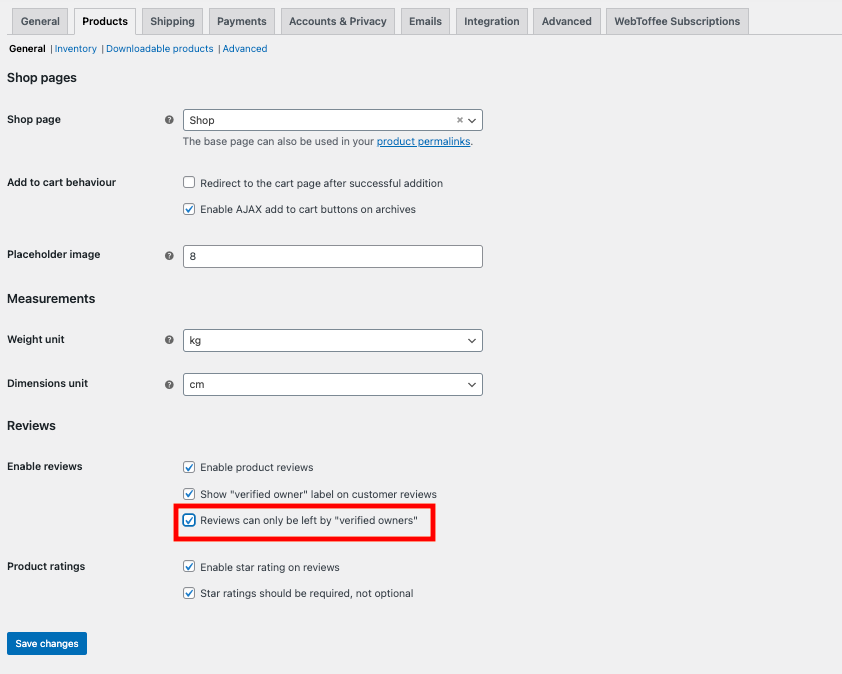
لقد اشترك العملاء المعتمدون بالفعل في سياسة الخصوصية والبنود والشروط الخاصة بك أثناء إنشاء حساب. إذا كنت تريد السماح بالمراجعات من المستخدمين غير المسجلين ، فقم بإضافة مربع اختيار سياسة الخصوصية إلى صفحة مراجعة المنتج.
يتم جمع بيانات المستخدم من خلال نماذج الاتصال والاشتراك في البريد الإلكتروني التسويقي
قد يحتوي متجر WooCommerce الخاص بك على صفحة اتصل بنا وكذلك العملاء المشتركين لتلقي رسائل البريد الإلكتروني التسويقية. في كلتا الحالتين ، يجب أن تحصل على موافقة من المستخدمين لجمع بياناتهم واستخدامها لأغراض التسويق. إذا كنت تستخدم أي مكونات إضافية ، فتأكد من أنها متوافقة مع القانون العام لحماية البيانات (GDPR).
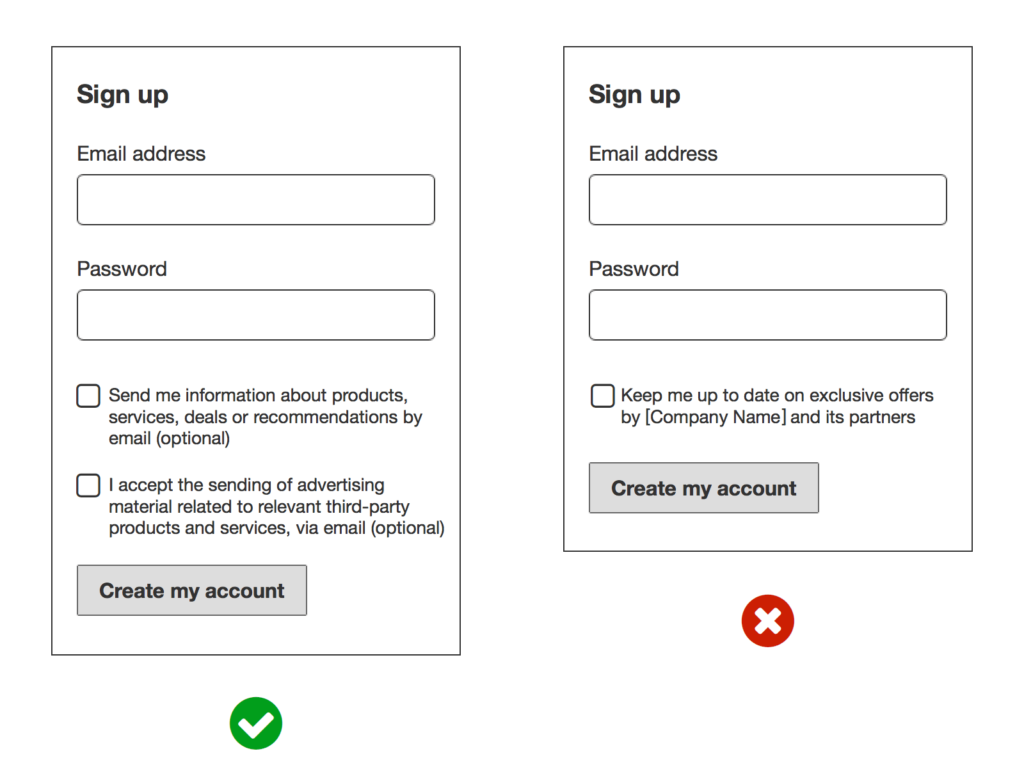
بيانات الدفع
يشارك المستخدمون بياناتهم الأكثر حساسية على صفحة الخروج حيث يضيفون تفاصيل الدفع وتفاصيل بطاقة الخصم / الائتمان وما إلى ذلك. أفضل شيء يمكنك القيام به هنا هو عدم تخزين تفاصيل الدفع. إذا لم تكن بحاجة إليها ، فلا تقم بتخزينها! سيقوم موفرو الدفع بتخزين البيانات نيابة عنك ، ولكن يجب عليك التأكد من أن سياسة الخصوصية الخاصة بهم تتوافق مع القانون العام لحماية البيانات (GDPR). أيضًا ، سيكون من الأفضل ربط سياسة الخصوصية الخاصة بهم بسياسة الخصوصية الخاصة بك.

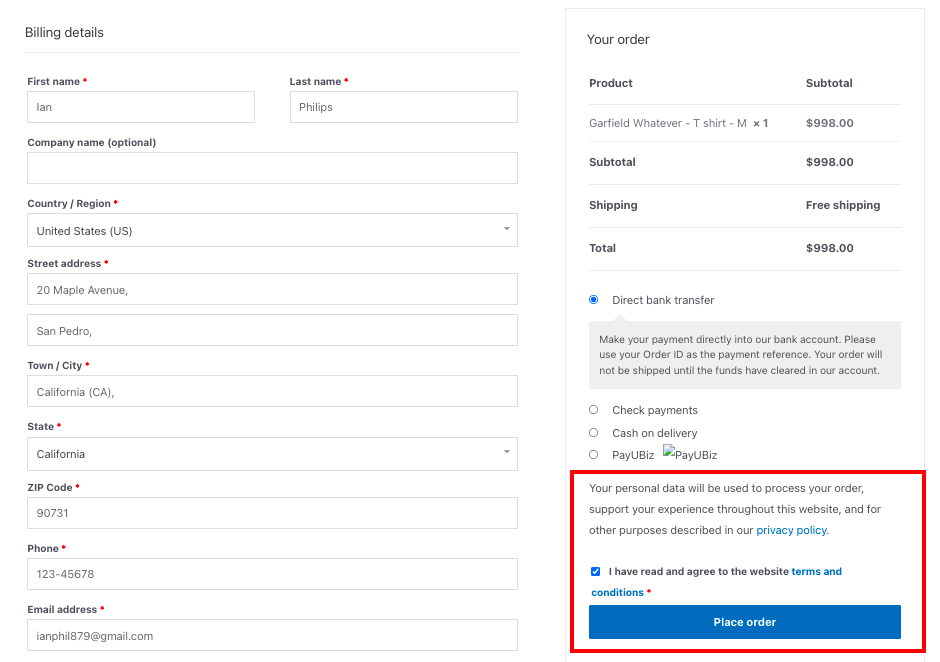
الخطوة 3: WooCommerce Plugins and API
ربما تكون قد استخدمت الكثير من المكونات الإضافية لتشغيل متجر WooCommerce بكفاءة. يجب عليك التأكد من أن جميع المكونات الإضافية وواجهة برمجة التطبيقات (API) التي تستخدمها في متجر WooCommerce الخاص بك متوافقة مع القانون العام لحماية البيانات (GDPR).
عادةً ما توفر المكونات الإضافية هذه المعلومات على صفحات منتجاتها. إذا لم تكن هذه المعلومات متاحة ، فاتصل ببائعي المكونات الإضافية للتأكد من أن المكونات الإضافية متوافقة مع القانون العام لحماية البيانات أو أنها اتخذت الخطوات اللازمة.
الخطوة 4: WooCommerce Analytics
مثل أي موقع ويب آخر ، ربما تكون قد قمت أيضًا بتمكين التحليلات لمراقبة حركة مرور الويب في متجرك. هناك العديد من أدوات التحليلات المتاحة ، ولكن يجب عليك التحقق من سياسة القانون العام لحماية البيانات (GDPR) الخاصة بهم ، لأنهم يجمعون بيانات المستخدم نيابة عنك ، لذلك تقع على عاتقك مسؤولية الاهتمام ببيانات المستخدم التي يجمعونها.
الخطوة 5: إخطار العملاء بشأن خروقات البيانات في حالة حدوثها
نعم ، هذا مهم جدا. إذا حدث خرق للبيانات على موقع الويب الخاص بك ، فيجب عليك إبلاغ المستخدمين في غضون 72 ساعة. دعهم يعرفون ، حول خرق البيانات وما تم اختراق جميع البيانات. أخبرهم أيضًا بجميع الخطوات والتدابير التي اتخذتها لحماية بياناتهم.
قد يحدث خرق للبيانات بعدة طرق:
- عندما يتم تمرير بيانات المستخدم إلى معالج بيانات غير مصرح به أو مقاول من الباطن.
- عند مشاركة بيانات المستخدم مع هيئة غير متوافقة مع القانون العام لحماية البيانات (GDPR)
- عند وصول طرف ثالث إلى البيانات دون علم المستخدمين.
- يقوم المتسلل بشكل غير قانوني بخرق أمان الشبكة والوصول إلى البيانات.
الامتثال لملفات تعريف الارتباط الخاصة باللائحة العامة لحماية البيانات (GDPR)
تعد ملفات تعريف الارتباط من أكثر الطرق شيوعًا لجمع البيانات الشخصية. يتم استخدامها لتتبع سلوك المستخدم وبيانات المستخدم عبر الويب من قبل أطراف ثالثة. تستخدم هذه البيانات في الغالب للإعلان المستهدف. لذا فإن إدراك ملفات تعريف الارتباط واستخدامها يلعب دورًا حيويًا في الامتثال للائحة العامة لحماية البيانات (GDPR) لمواقع الويب.
تجمع ملفات تعريف الارتباط في أغلب الأحيان المعلومات التي يعتبرها القانون العام لحماية البيانات (GDPR) البيانات الشخصية ، ولذا فإن موقع الويب الخاص بك مطلوب للامتثال للقانون العام لحماية البيانات (GDPR) عند استخدام ملفات تعريف الارتباط. بموجب القانون العام لحماية البيانات (GDPR) ، يجب على موقع الويب جمع المعلومات الشخصية فقط من المستخدمين بعد منحهم موافقتهم الصريحة على استخدامها لأغراض محددة.
للامتثال لمتطلبات القانون العام لحماية البيانات (GDPR) عندما يتعلق الأمر باستخدام ملفات تعريف الارتباط ، يجب أن تلتزم مواقع الويب بما يلي:
- الحصول على محتوى مسبق وصريح من المستخدمين قبل تنشيط ملفات تعريف الارتباط.
- يجب أن يُمنح المستخدمون خيار قبول ملفات تعريف الارتباط جزئيًا.
- لا ينبغي إجبار المستخدمين على إعطاء موافقتهم.
- السماح للمستخدمين بسحب موافقتهم في أي لحظة.
- تخزين الموافقة كاتفاق قانوني.
- تجديد الموافقة مرة واحدة على الأقل في السنة.
عادة ، يتم تحقيق الامتثال لملفات تعريف الارتباط الخاصة باللائحة العامة لحماية البيانات (GDPR) من خلال لافتة ملفات تعريف الارتباط. يستخدم مالكو مواقع الويب لافتات ملفات تعريف الارتباط لإبلاغ مستخدميهم بالبيانات التي يجمعونها.
ملاحظة: لا يتعين عليك الموافقة على ملفات تعريف الارتباط التي تعتبر ضرورية لعمل الموقع ولا تجمع أي بيانات للمستخدم. ومع ذلك ، فمن الأفضل إبلاغ المستخدمين بملفات تعريف الارتباط وأغراضها عندما يزور المستخدمون موقع الويب الخاص بك.
هناك الكثير من المكونات الإضافية المتاحة في WordPress المستخدمة للحصول على الامتثال للائحة العامة لحماية البيانات من خلال لافتة ملف تعريف الارتباط ، لكننا نجد أن البرنامج الإضافي الخاص بالموافقة على ملف تعريف الارتباط والامتثال الخاص بالناتج العام لحماية البيانات هو الأكثر فائدة. يأتي المكون الإضافي أيضًا مع إصدار متميز مع بعض الميزات الإضافية والتخصيص.
الخطوة 1: تثبيت البرنامج المساعد
افتح لوحة معلومات WooCommerce الخاصة بك.
انتقل إلى الإضافات > إضافة جديد.
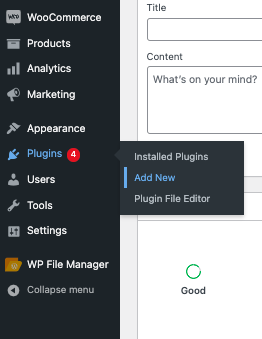
ابحث عن موافقة ملف تعريف الارتباط في الناتج المحلي الإجمالي في دليل البرنامج المساعد.

قم بتثبيت وتنشيط المكوِّن الإضافي الخاص بالموافقة على ملفات تعريف الارتباط والامتثال لـ GDPR بواسطة WebToffee.
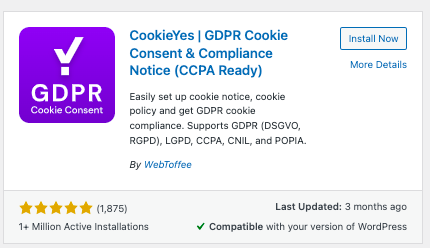
سيؤدي هذا إلى إضافة إعدادات الموافقة على ملف تعريف الارتباط الخاص باللائحة العامة لحماية البيانات إلى قائمة لوحة المعلومات.

الخطوة 2: إضافة بانر ملف تعريف الارتباط
الآن ، دعنا نضيف لافتة ملف تعريف الارتباط إلى متجرنا.
انتقل إلى الموافقة على ملف تعريف الارتباط الخاص باللائحة العامة لحماية البيانات > الإعدادات.
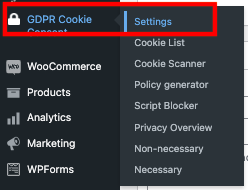
في علامة التبويب "عام" ، انقر فوق زر الاختيار " تمكين لافتة ملف تعريف الارتباط ".
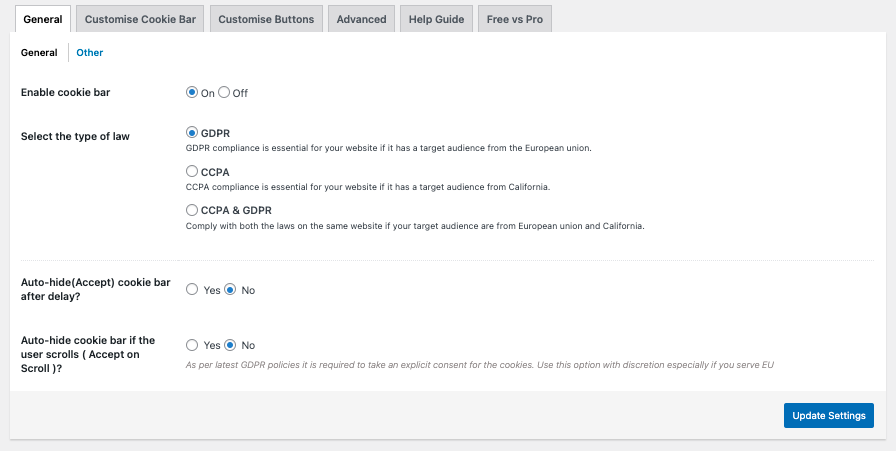
حدد نوع القانون الذي تريد الامتثال له. إذا كان جمهورك المستهدف من الاتحاد الأوروبي ، فحدد القانون العام لحماية البيانات ( GDPR) ، إذا كان معظمهم من كاليفورنيا ، فقم بتمكين CCPA (قانون خصوصية المستهلك في كاليفورنيا لعام 2018). إذا كان جمهورك المستهدف من كل من الاتحاد الأوروبي وكاليفورنيا ، فقد تحتاج إلى الامتثال لكلا القانونين ، لذا حدد CCPA و GDPR . سأختار اللائحة العامة لحماية البيانات لهذه المقالة.
إذا كنت تريد إخفاء شعار ملف تعريف الارتباط تلقائيًا ، فانقر فوق نعم ، وإلا لا.
انقر فوق تحديث الإعدادات.
الخطوة 3: تخصيص بانر ملفات تعريف الارتباط
انقر فوق علامة التبويب Customize Cookie Banner في إعدادات البرنامج المساعد.
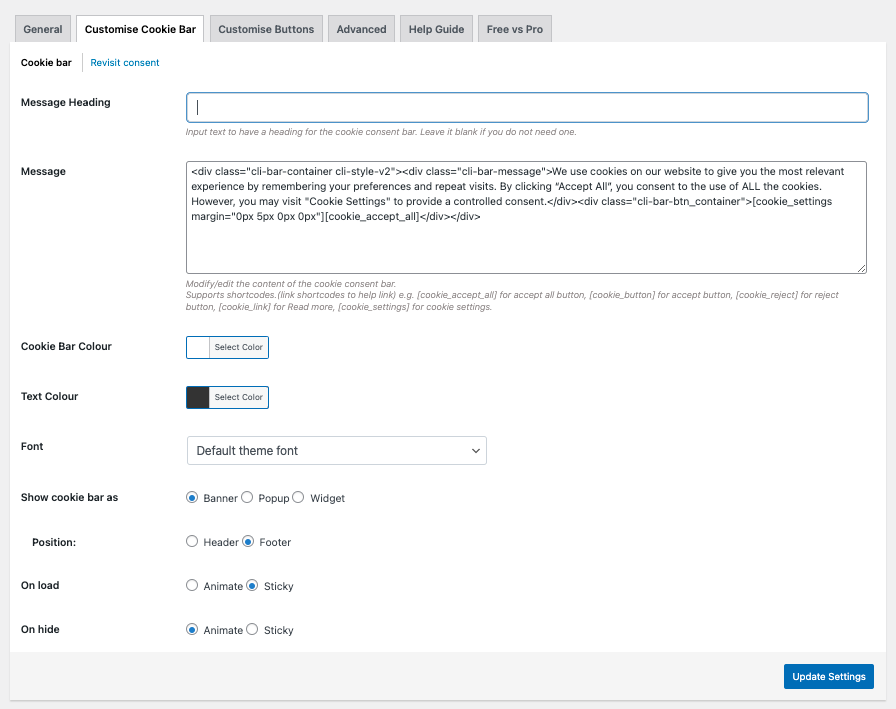
أدخل عنوان شعار في مربع النص عنوان الرسالة . سأضيف موافقة ملف تعريف الارتباط كعنوان لافتة.

يمكنك تحرير / تعديل محتوى الشعار في مربع نص الرسالة . سأترك الأمر كما هو.

حدد اللون المطلوب لشريط ملفات تعريف الارتباط والنص.
قم بتعيين خط النص في الشعار. دعنا نختار Sans Serif لهذا العرض التوضيحي.
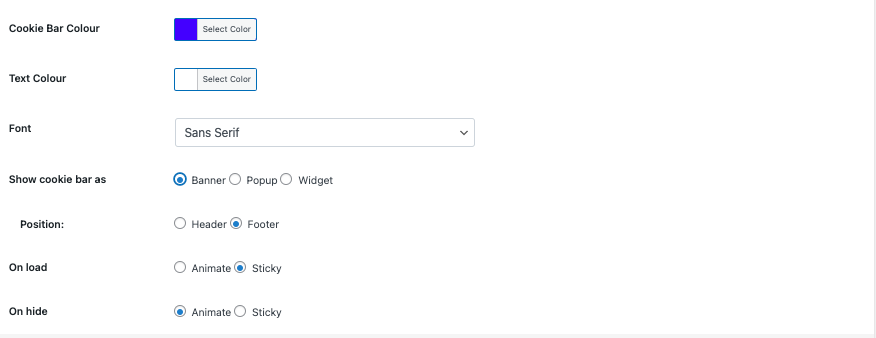
حدد كيف تريد عرض لافتة ملفات تعريف الارتباط. هناك 3 خيارات لافتة ، منبثقة ، ودجة .
يمكنك أيضًا تعيين الموضع والرسوم المتحركة لعرض لافتة ملف تعريف الارتباط. سأتركهم افتراضيًا.
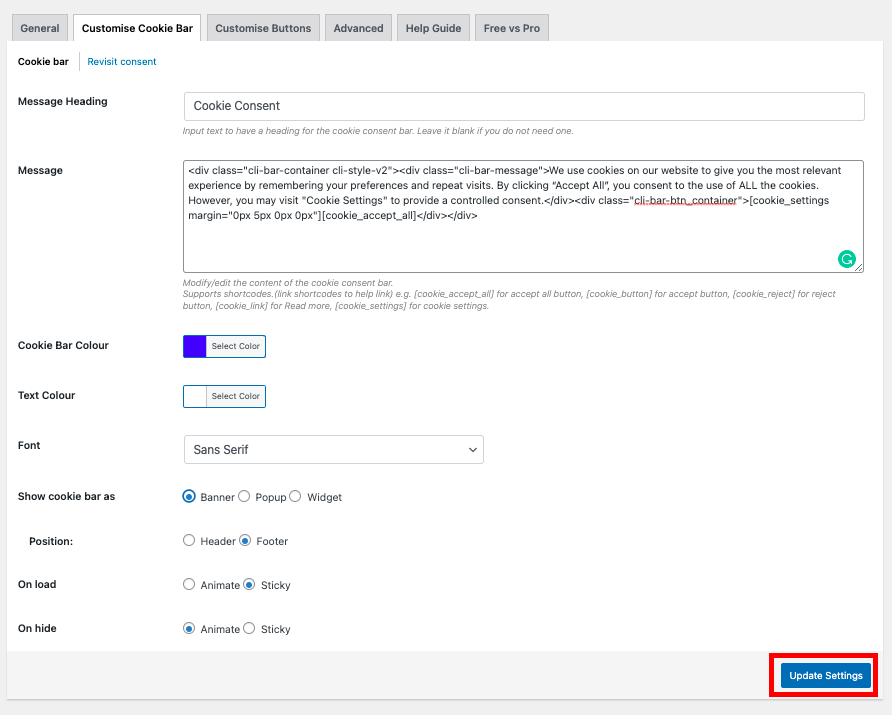
انقر فوق تحديث الإعدادات.
الخطوة 4: إضافة الأزرار
بشكل افتراضي ، لا يعرض شعار ملف تعريف الارتباط سوى زر قبول الكل وزر إعدادات ملفات تعريف الارتباط .
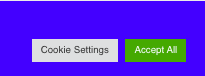
دعنا نضيف زر رفض إلى شعارنا.
انتقل إلى إعدادات البرنامج المساعد.
انقر فوق علامة التبويب Customize Cookie Banner .
أسفل مربع نص الرسالة ، يمكنك رؤية الرموز المختصرة لكل زر.
فيما يلي الرموز المختصرة:
زر قبول الكل: [cookie_accept_all]
زر القبول: [cookie_button]
زر الرفض: [cookie_reject]
زر قراءة المزيد: [cookie_link]
إعدادات ملفات تعريف الارتباط: [cookie_settings]
أدخل الرمز المختصر المطلوب للزر في مربع الرسالة.
سأضيف [cookie_reject] ، حيث أحتاج إلى زر رفض.
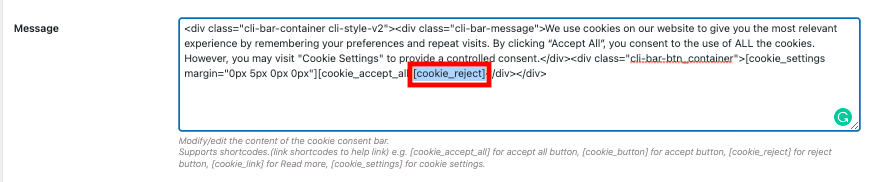
انقر فوق تحديث الإعدادات لحفظ الرمز القصير.
الخطوة 5: معاينة بانر ملف تعريف الارتباط
اذهب إلى موقع الويب الخاص بك.
هناك يمكنك رؤية لافتة موافقة ملف تعريف الارتباط مع الإعدادات المطبقة لدينا.
إليك معاينة لشعار ملف تعريف الارتباط بنمط منبثق. يمكنك تجربة تخطيطات مختلفة
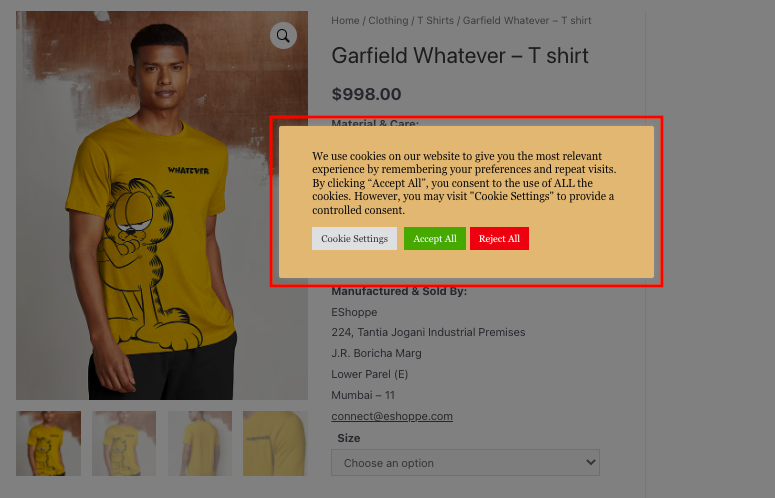
يمكنك رؤية زر رفض مع زر قبول الكل .
تغليف:
كما هو مذكور في هذه المقالة ، فإن جعل متجر WooCommerce الخاص بك متوافقًا مع الناتج المحلي الإجمالي لا يحميك من العقوبات فحسب ، بل يعكس أيضًا سمعة علامتك التجارية وثقة الناس في علامتك التجارية. ستتمكن أيضًا من فهم بيانات المستخدم التي يديرها متجر WooCommerce بشكل أفضل عندما تلتزم باللائحة العامة لحماية البيانات (GDPR).
آمل أن تساعدك هذه المقالة في فهم الامتثال للقانون العام لحماية البيانات (GDPR) وكيفية جعل متجر WooCommerce الخاص بك متوافقًا مع إجمالي الناتج المحلي. إذا كانت لديك أي شكوك ، فلا تتردد في التعليق أدناه.
- هل كان هذا مفيدا ؟
- نعم / لا
